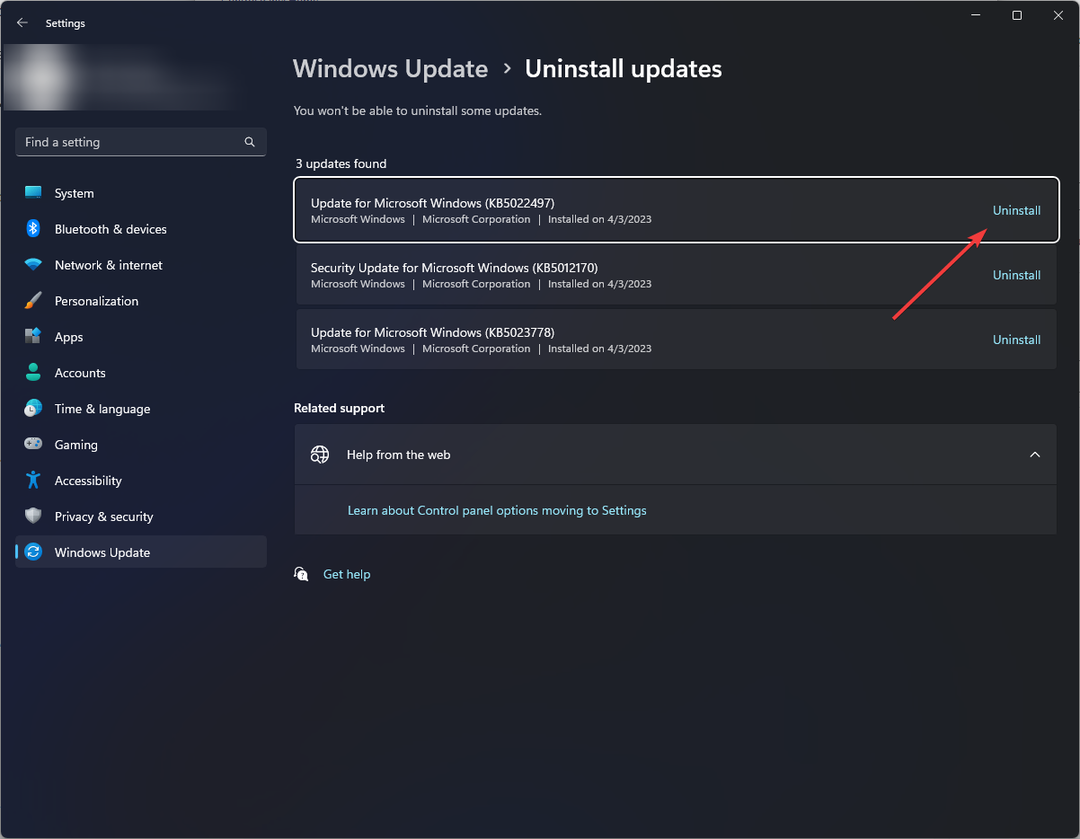- Keď nefunguje dotyková plocha bezdrôtovej klávesnice, nemôžete byť produktívni. Ako to teda napraviť?
- Môžete aktualizovať ovládače klávesnice. Skúste tiež stlačiť klávesovú skratku Fn + F8, aby ste zistili, či to pomáha.
- Možným riešením je tiež externý touchpad, takže si ich pozrite skvelé dotykové podložky pre Windows.
- V tomto dokumente nájdete viac ľahko použiteľných riešení pre rôzne problémy Hub počítačových periférií.

Tento softvér udrží vaše ovládače v činnosti a zaistí vám tak bezpečnosť pred bežnými chybami počítača a zlyhaním hardvéru. Skontrolujte všetky svoje ovládače teraz v 3 jednoduchých krokoch:
- Stiahnite si DriverFix (overený súbor na stiahnutie).
- Kliknite Spustite skenovanie nájsť všetky problematické ovládače.
- Kliknite Aktualizácia ovládačov získať nové verzie a vyhnúť sa poruchám systému.
- DriverFix bol stiahnutý používateľom 0 čitateľov tento mesiac.
Spoločným problémom bezdrôtových klávesníc je, že touchpad
nefunguje alebo nereaguje na dotykové zadanie. Sťažujú sa na to spoločnosti Logitech, RII a ďalší používatelia klávesnica problém.Mohlo by to však byť výsledkom závady spojenia a dá sa o ňu ľahko postarať. V tejto súvislosti si prečítajte nasledujúce kroky. Váš bezdrôtový touchpad klávesnice by mal čo najskôr fungovať ako nový.
Čo robiť, ak trackpad bezdrôtovej klávesnice nefunguje?
1. Aktualizujte ovládače klávesnice

Ak chcete problém vyriešiť, uistite sa, že používate najnovšiu iteráciu systému Windows, pretože nesúlad ovládačov môže často viesť k problémom s klávesnicou.
To isté platí pre vaše PCOvládače klávesnice. Preto navštívte stránku výrobcu klávesnice a skontrolujte, či je k dispozícii nový ovládač pre konkrétny model, ktorý používate.
Ďalej si stiahnite a nainštalujte vodič a skontrolujte, či problém stále pretrváva. Ak nie ste zvlášť zruční v vykonávaní týchto postupov, môžete použiť nástroje tretích strán, napríklad DriverFix.
Tento ľahký program automaticky aktualizuje všetky vaše ovládače a je to otázka niekoľkých kliknutí, iba tentokrát.

DriverFix navyše pred vykonaním akýchkoľvek zmien vytvára presné zálohy ovládačov. Preto, ak si to niekedy rozmyslíte, môžete sa ľahko vrátiť k staršej verzii.

DriverFix
Pri častom riešení chýb touchpadu bezdrôtovej klávesnice je pravdepodobné, že ide o problém s ovládačom. To je miesto, kam vstúpi DriverFix!
Stiahnite si tu
2. Skontrolujte batérie

Nízke nabitie batérie by mohlo viesť k problémom s bezdrôtovou klávesnicou. Skúste teda vložiť nové batérie a zistiť, či trackpad reaguje na dotykový vstup.
3. Stlačte klávesovú skratku Fn + F8
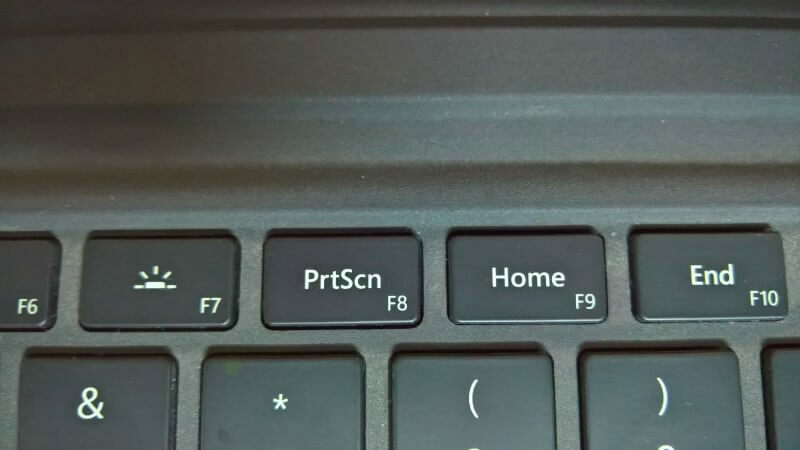
Niektoré klávesnice vyžadujú stlačenie klávesu kombinovaná klávesnica klávesov Fn + F8 na prepínanie medzi ovládacími prvkami touchpadu a klávesnice.
Ak vyššie uvedená kombinácia klávesníc nefunguje, mali by ste skontrolovať svoju príručku a nájsť správnu skratku.
4. Znova synchronizujte klávesnicu a prijímač USB

Skúste znova nadviazať bezdrôtové pripojenie pomocou prijímača USB. Môžete to urobiť vypnutím klávesnice a / alebo prijímača USB, ak je prijímač USB vybavený prepínačom.
Prípadne odpojte prijímač a vložte ho do iného USB vstup. Môže tiež trvať niekoľko minút, kým sa spojenia stabilizujú, alebo buďte trpezliví.
Po vytvorení spojenia skontrolujte, či trackpad reaguje. Možno budete tiež chcieť reštartovať počítač, aby sa veci mohli začať odznova.
Je váš počítač so systémom Windows 10 zaseknutý pri reštarte? Počítajte s tým, že problém vyriešime.
5. Skontrolujte rušenie signálu

Ak trackpad pracuje nepravidelne, príčinou môže byť potenciálne rušenie s iným bezdrôtovým zariadením v okolí.
Ak chcete minimalizovať rušenie, zmeňte umiestnenie a skontrolujte, či zariadenie funguje správne. Môžete tiež zakázať ďalšie bezdrôtové zariadenia a skontrolovať, či to pomáha.
6. Skontrolujte pomocou iného počítača

Nakoniec skontrolujte klávesnicu pripojením k inému počítaču. Ak stále nefunguje, môže byť na vine samotná klávesnica. Ak chcete problém vyriešiť, kontaktujte výrobcu.
A je to, tu je niekoľko riešení, ktoré môžete vyskúšať, ak sú vaše bezdrôtová klávesnica trackpad nefunguje. Ak vám naše riešenia vyhovovali, neváhajte a dajte nám vedieť v sekcii komentárov.